URLs von Vorlagen für neue Dokumente
In diesem Abschnitt wird erläutert, wie die URLs von Vorlagen für neue Dokumente mit der Design-Struktur im Zusammenhang stehen, wie URLs bearbeitet werden und wie mehrere Ausgabedokumente durch Links miteinander verknüpft werden können.
URLs von Vorlagen für neue Dokumente
Wenn die Vorlage für das neue Dokument nur einmal verarbeitet wird (siehe vorhergehender Abschnitt), dann kann als URL-Eigenschaft der Vorlage eine statische URL verwendet werden. Da sich die Vorlage für das neue Dokument in der Abbildung unten direkt innerhalb des Dokumentelements ($XML) befindet, wird sie nur einmal verarbeitet. Für die URL wurde ein statischer TableOfContents-Wert definiert. Dieser Wert wird daher als Dateiname für das Ausgabedokument verwendet. Da dem Dateinamen kein Pfad vorangestellt wurde, wird die Datei im selben Verzeichnis wie die Hauptdokumentdatei generiert (nähere Informationen dazu siehe Mehrere Dokumentausgaben und Vorschauen). Wenn die URL alternativ dazu einen Path enthält, so wird das Ausgabedokument unter dem definierten Pfad gespeichert.
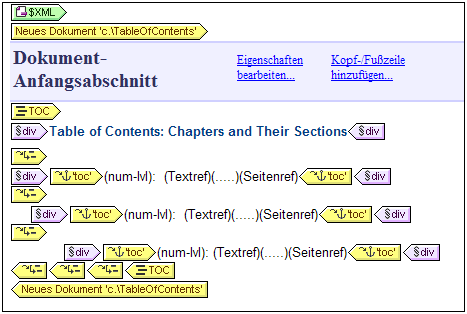
Wenn eine Vorlage für ein neues Dokument jedoch mehrmals verarbeitet wird, um mehrere Ausgabedokumente zu generieren (siehe vorhergehender Abschnitt), so muss es sich bei der URL-Eigenschaft der Vorlage um eine dynamische URL handeln, die mit einem XPath-Ausdruck ermittelt wird. In der Abbildung unten ist die URL der Vorlage für das neue Dokument der XPath-Ausdruck: body/header/para. Die Vorlage für das neue Dokument befindet sich im Element topic, daher wird sie jedes Mal verarbeitet, wenn das Element topic verarbeitet wird. Bei jeder Iteration durch das topic-Element wird der Inhalt des body/header/para-Elements des topic-Elements der neuen Dokumentvorlage als URL zugewiesen. Dadurch wird für jedes topic-Element ein neues Dokument erstellt. Jedes dieser Dokumente hat einen anderen Namen, nämlich den seines body/header/para-Elements (also den Text der Kapitelüberschrift).
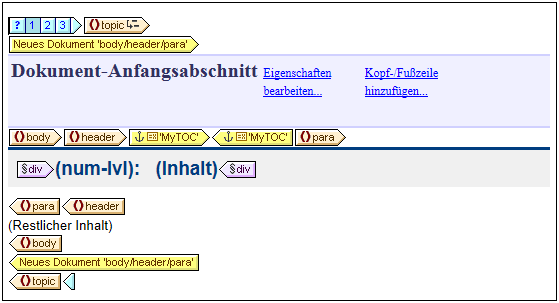
Bearbeiten der URL
Wenn dem Design eine Vorlage für ein neues Dokument hinzugefügt wird, wird diese mit einer Standard-URL erstellt. Dabei handelt es sich um einen statischen Text-String: DocumentX (wobei X eine Ganzzahl ist). Wenn Sie die URL bearbeiten möchten, klicken Sie mit der rechten Maustaste auf die Vorlage für das neue Dokument und wählen Sie den Befehl URL bearbeiten. Daraufhin wird das Dialogfeld "Eigenschaften" (Abbildung unten) aufgerufen, wo Sie das Wertefeld der Eigenschaft URL ohne Dateierweiterung bearbeiten können.
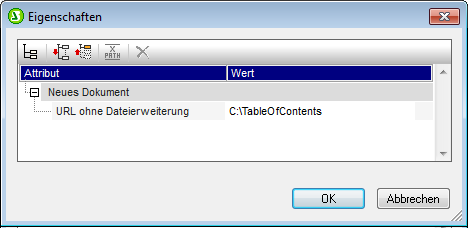
Wenn Sie eine statische URL eingeben möchten, bearbeiten Sie das Wertefeld, damit es den gewünschten URL-Text enthält. Wenn Sie eine dynamische URL eingeben möchten, klicken Sie in das Wertefeld, klicken Sie in der Symbolleiste des Dialogfelds "Eigenschaften" auf die Schaltfläche "XPath" und geben Sie den gewünschten XPath-Ausdruck ein. Beachten Sie bitte Folgendes: (i) Der Kontext-Node für den XPath-Ausdruck ist der Node, in den die Vorlage für das neue Dokument eingefügt wurde. (ii) Um dem XPath-Ausdruck-Ergebnis einen Pfad voranzustellen, verwenden Sie die concat() Funktion von XPath. Beispiel: concat('C:\MyOutput\', body\header\para). Mit diesem Beispielausdruck wird der URL-String: C:\MyOutput\filename generiert. Die entsprechende Dateierweiterung wird automatisch für das jeweilige Ausgabeformat generiert.
Verknüpfen der Dokuments mittels Links
Mehrere Ausgabedokumente können mit Hilfe von Lesezeichen und Hyperlinks miteinander verknüpft werden. Ein Lesezeichen kann am Anfang der Vorlage für das neue Dokument oder an einer beliebigen Stelle in der Vorlage für das neue Dokument platziert werden. Anschließend können in anderen Dokumenten Hyperlinks erstellt werden, mit denen Sie wieder zum Lesezeichen zurücknavigieren können. Wenn Lesezeichen in einem Node erstellt werden müssen, der mehrmals verarbeitet wird, so stellen Sie sicher, dass der Name des Lesezeichens dynamisch generiert wird. Andernfalls (d.h. bei Erstellung eines statischen Lesezeichens) erhalten mehrere Nodes im Ausgabedokument denselben Lesezeichennamen.
Zum Verknüpfen von Dokumenten kann auch ein Inhaltsverzeichnis verwendet werden. Das Inhaltsverzeichnis könnte sich in einem separaten Dokument (z.B. dem Hauptdokument) befinden und Links zu den verschiedenen Ausgabedokumenten enthalten, während man über Links in den Ausgabedokumenten wieder zurück zum Inhaltsverzeichnis gelangt.